max材质编辑器实用功能总结
辅助软件:max2012
2019-03-04 14:55
随着科学技术的不断发展,3dmax已经成为了大多数人需要掌握的软件之一,而这个软件的核心无非在于制作产品,赋予材质,赋予材质是非常重要的一环,没有材质,产品就相当于失去了灵魂。由此观之,材质编辑器的使用是非常重要的,这篇文章就对材质编辑器的几个功能实用进行了总结:
1. 选择材质:点击材质球名称后的“standard”,就可以对材质进行选择
2. 吸附材质:点击“材质编辑器”里面的“吸管”图标,再点击场景中的物品,就可将物品的材质,这样物品的材质就会在材质球上了
3. 赋予材质:将材质球拖拽到要赋予材质的物品,就可以对其赋予材质。
4. 设置材质:在材质编辑器的下方有很多卷展栏,比如明暗器基本参数、Blinn基本参数等,在里面可以调节材质的参数和颜色,以达到最好的效果。
5. 保存材质:点击“材质编辑器”下的“入库”按钮,如图所示,图标距离“小叉号”3个位置
6. 重置材质:点击“材质编辑器”中的“小叉号”,再弹出的对话框里点击“确定”就可以重置材质
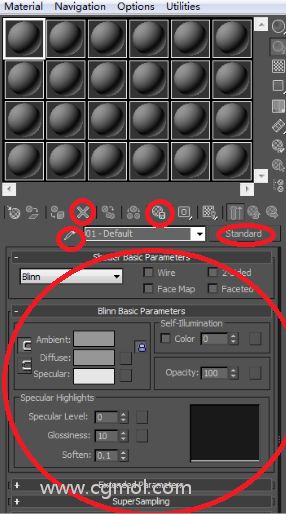
以上就是本文分享的一些材质编辑器的基本操作,先打好基础才能够更加深入,大家都学会了吗?
1. 选择材质:点击材质球名称后的“standard”,就可以对材质进行选择
2. 吸附材质:点击“材质编辑器”里面的“吸管”图标,再点击场景中的物品,就可将物品的材质,这样物品的材质就会在材质球上了
3. 赋予材质:将材质球拖拽到要赋予材质的物品,就可以对其赋予材质。
4. 设置材质:在材质编辑器的下方有很多卷展栏,比如明暗器基本参数、Blinn基本参数等,在里面可以调节材质的参数和颜色,以达到最好的效果。
5. 保存材质:点击“材质编辑器”下的“入库”按钮,如图所示,图标距离“小叉号”3个位置
6. 重置材质:点击“材质编辑器”中的“小叉号”,再弹出的对话框里点击“确定”就可以重置材质
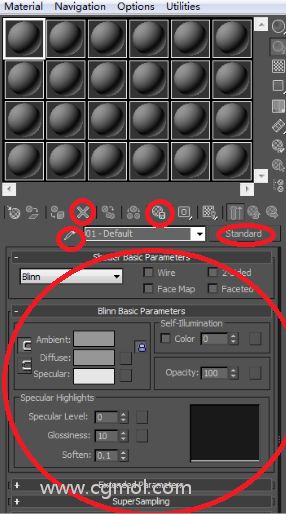
以上就是本文分享的一些材质编辑器的基本操作,先打好基础才能够更加深入,大家都学会了吗?
阅读全文 ⇣
- 上一篇:maya模型如何复制?
- 下一篇:max材质编辑器中的漫反射如何操作?
 max如何建立汽车轮胎模型
max如何建立汽车轮胎模型 vray动画闪烁问题
vray动画闪烁问题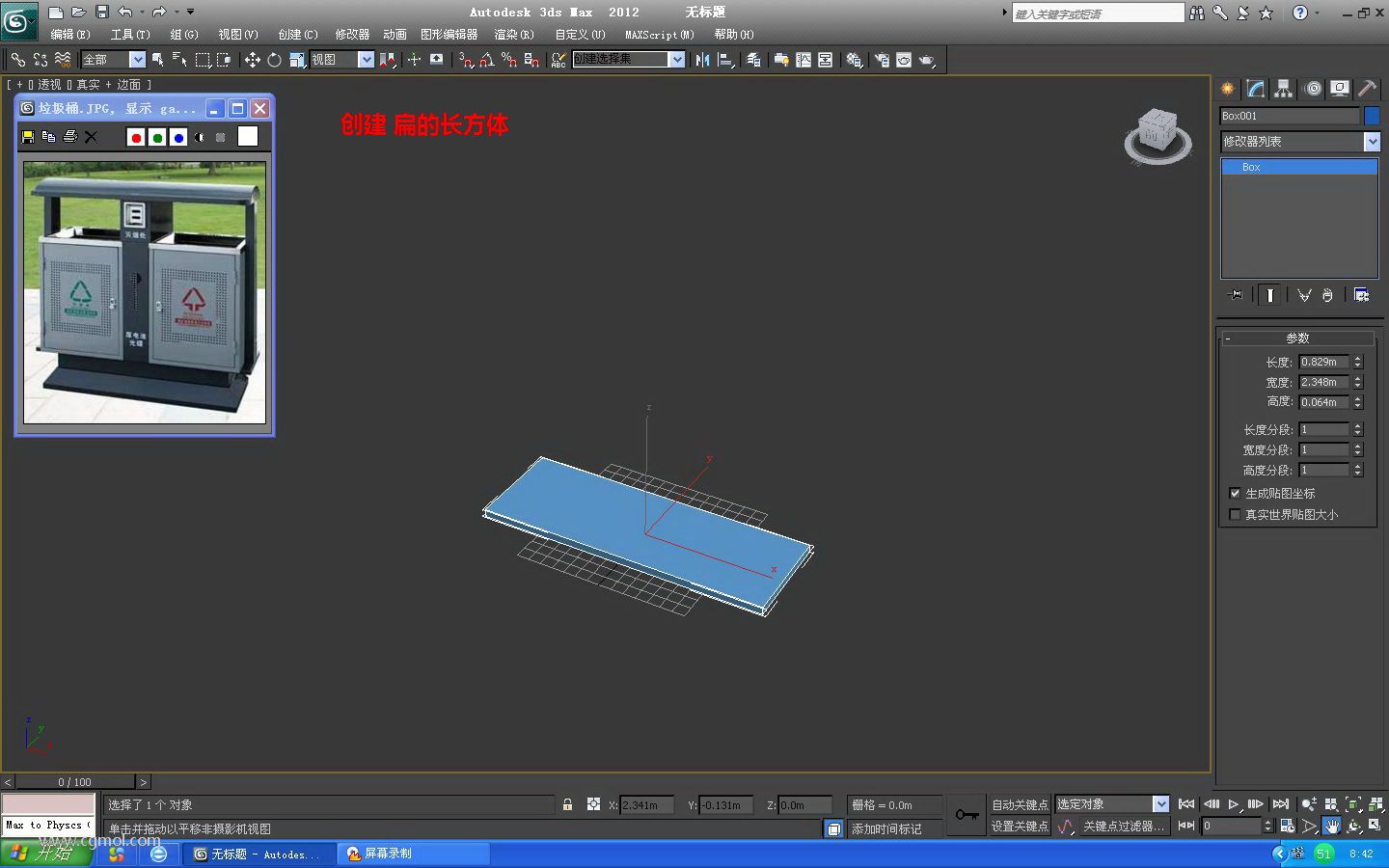 max垃圾桶的制作图文教程
max垃圾桶的制作图文教程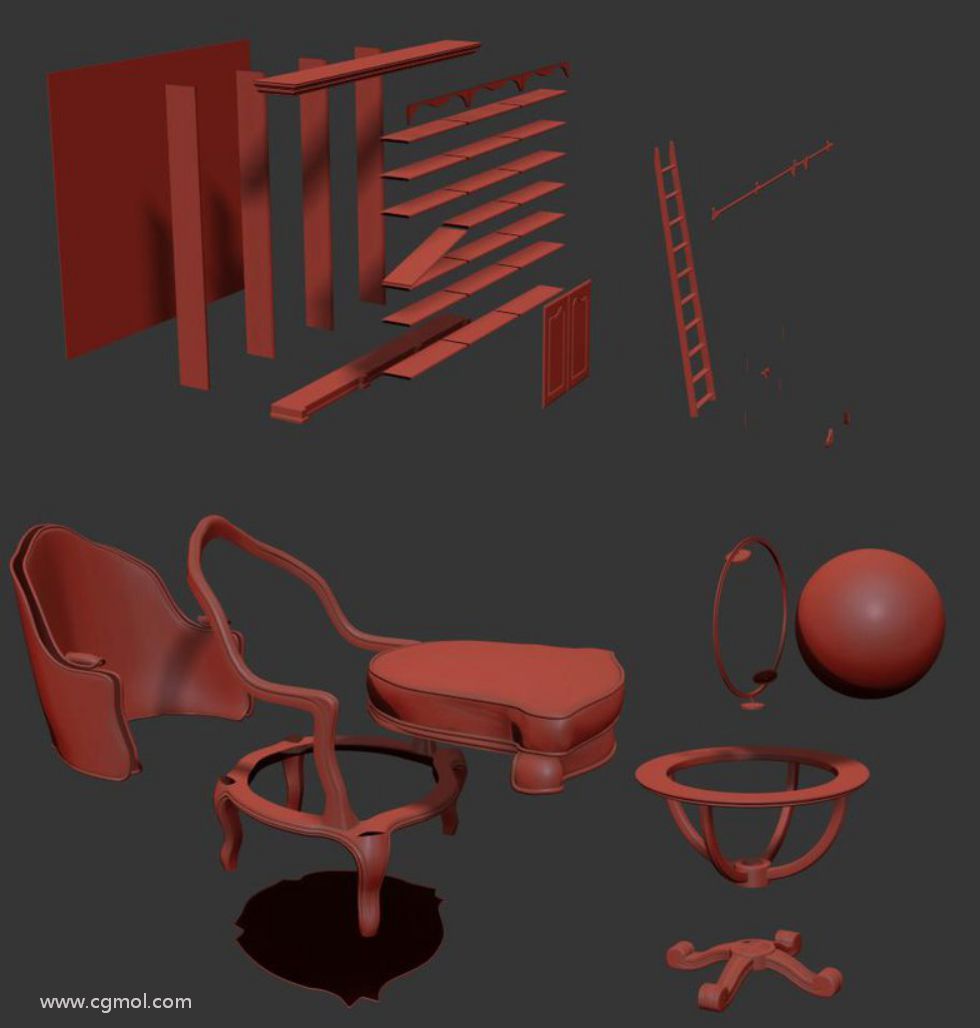 使用max和Substance Painter制作室内场景的工作流程和简概(下)
使用max和Substance Painter制作室内场景的工作流程和简概(下) Max输出全景效果的参数设置方法
Max输出全景效果的参数设置方法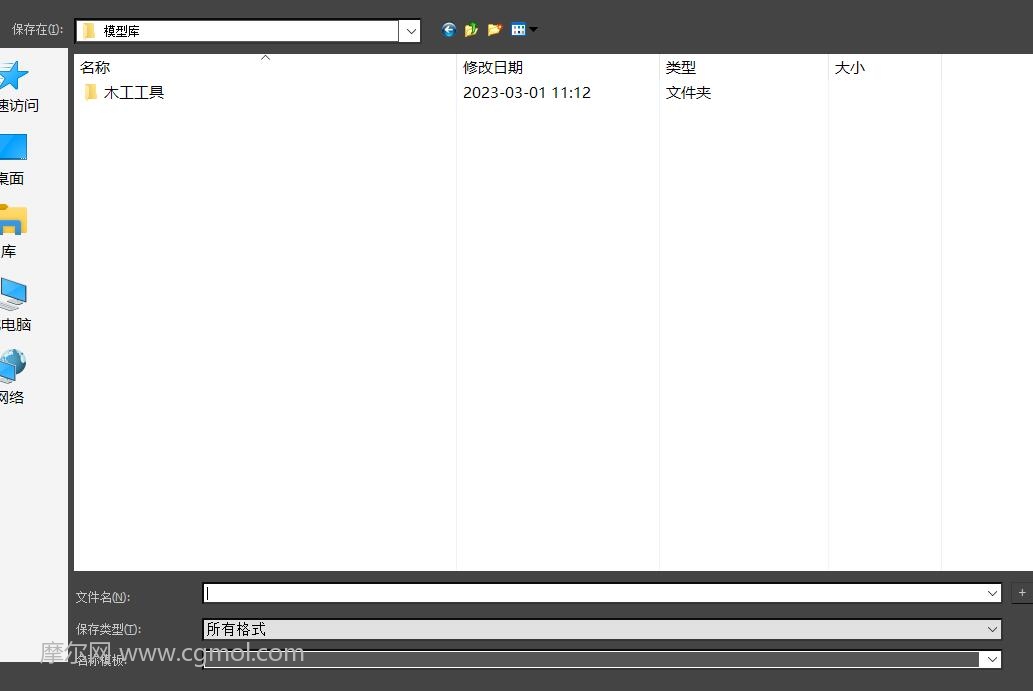 max保存渲染图无法输入文件名称,界面卡死解决办法
max保存渲染图无法输入文件名称,界面卡死解决办法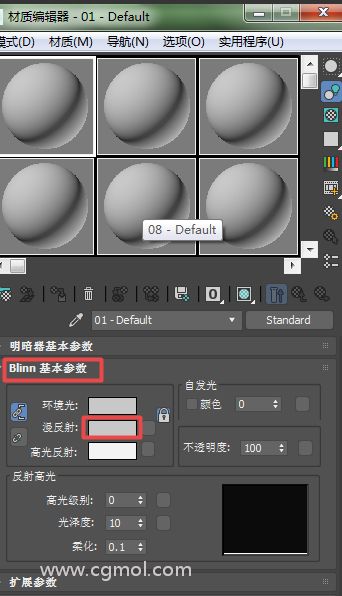 max材质编辑器中的漫反射如何操作?
max材质编辑器中的漫反射如何操作?